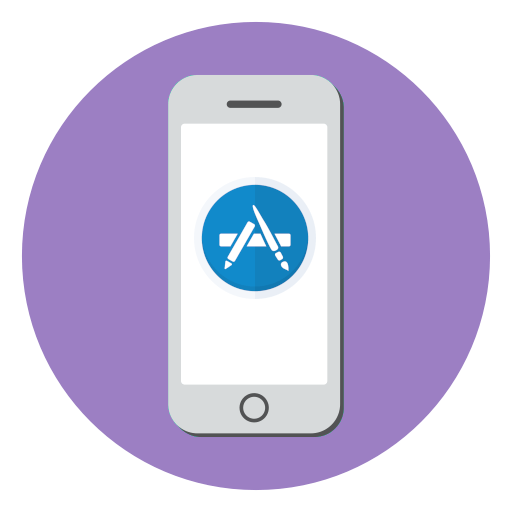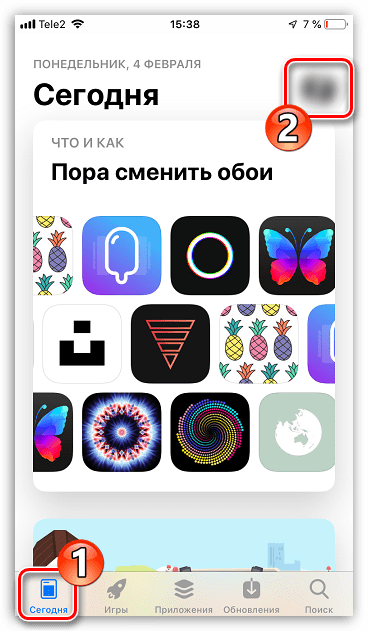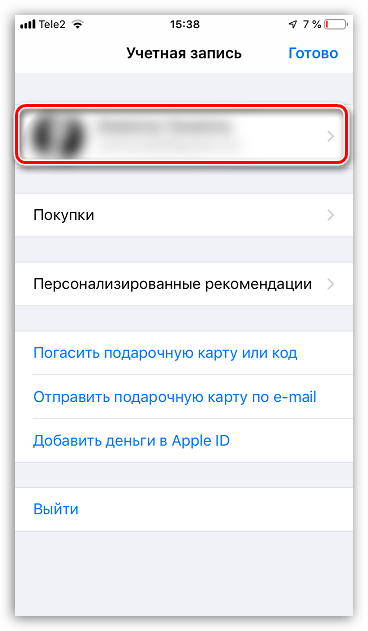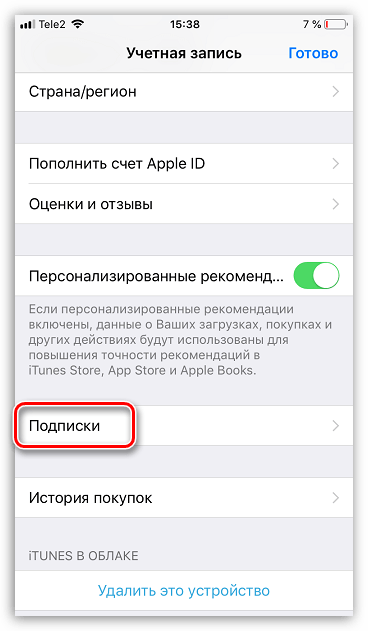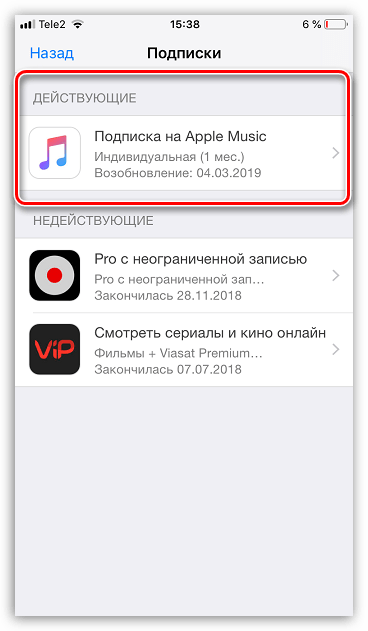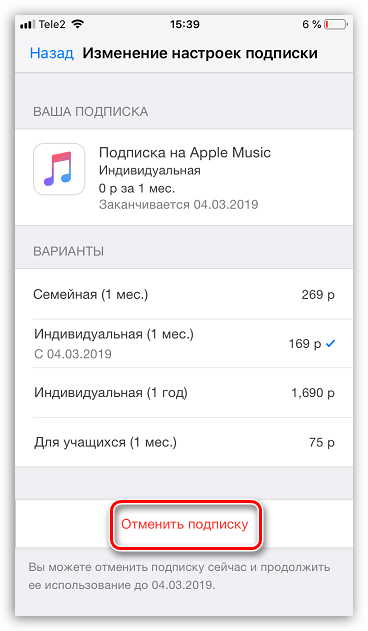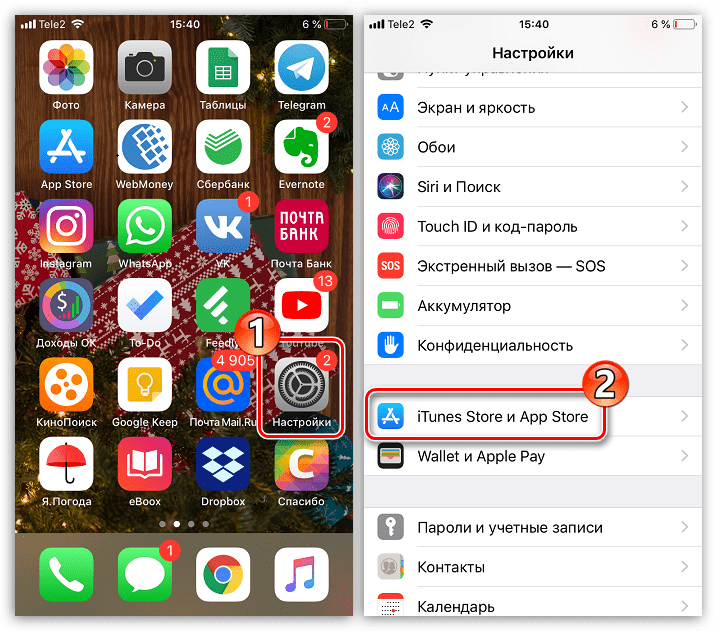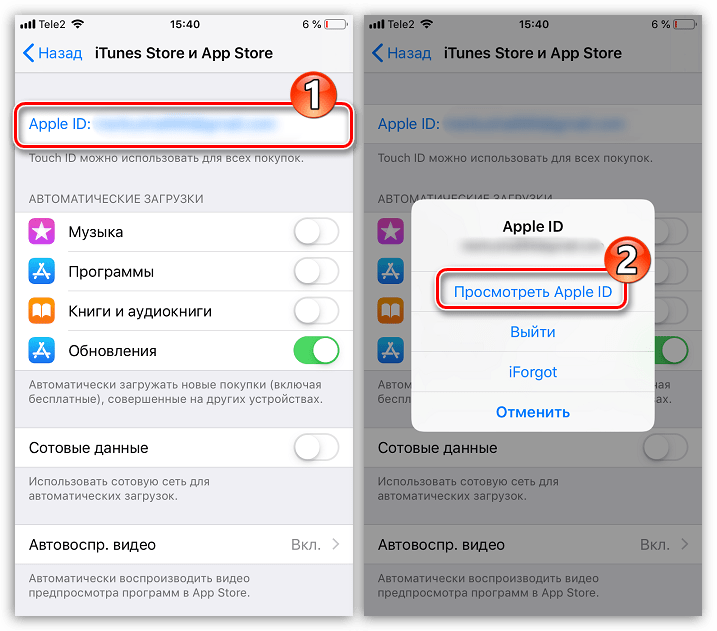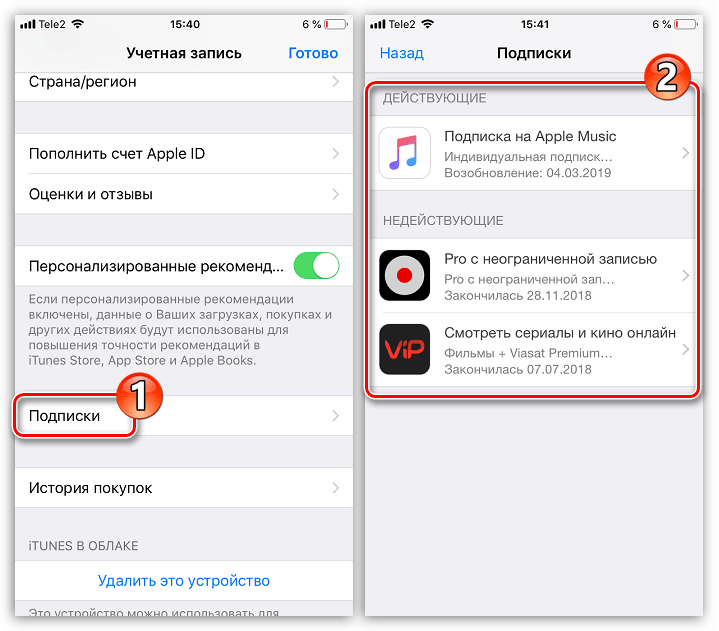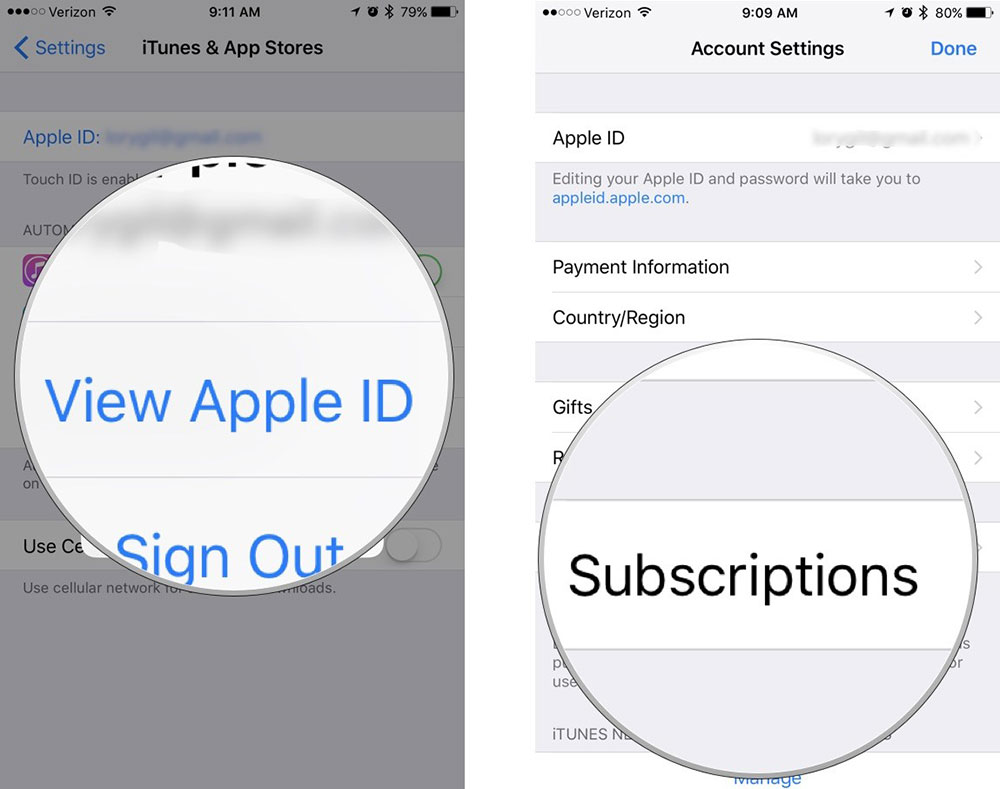- Как посмотреть подписки на iPhone
- Проверяем наличие подписок на iPhone
- Способ 1: App Store
- Способ 2: Настройки iPhone
- Как отменить подписку Apple
- Отмена подписки Apple
- Как отменить подписку на iPhone, iPad или iPod touch
- Отмена подписки на компьютере Mac
- Отмена подписки на компьютере с Windows
- Отмена подписки на Apple Watch
- Отмена подписки на Apple TV
- Если у вас нет устройства Apple или компьютера с Windows
- Об отмене подписок Apple
- Как найти подписки в айфоне
- Управление подписками на iPhone
- Подписка на iCloud
- Подписка на iTunes Match
- Управление подписками на PC или Mac
- У вас могут быть ненужные подписки в App Store. Как вернуть деньги
- Проверяем наличие платных подписок на iPhone
- Как вернуть деньги за оплаченную подписку
- Не дайте себя развести. Тратьте деньги с умом
Как посмотреть подписки на iPhone
Зачастую пользователи iPhone сталкиваются с тем, что с банковской карты ежемесячно списывается одна и та же денежная сумма. И, как правило, оказывается, что в приложении была оформлена подписка. Простой пример: в приложении предлагается попробовать полную версию и расширенные возможности в течение месяца бесплатно, и пользователь соглашается с этим. В результате на устройстве оформляется подписка, которая имеет бесплатный пробный период. По истечении установленного времени, если ее вовремя не деактивировать в настройках, будет производиться постоянное автоматическое списание абонентской платы.
Проверяем наличие подписок на iPhone
Узнать, какие подписки оформлены, а также, при необходимости, отменить их, можно как с телефона, так и через программу iTunes. Ранее на нашем сайте подробно рассматривался вопрос, каким образом это можно сделать на компьютере с помощью популярного инструмента для управления Apple-девайсами.
Способ 1: App Store
- Откройте App Store. При необходимости, перейдите на главную вкладку «Сегодня». В правом верхнем углу выберите иконку своего профиля.
В следующем окне кликните по наименованию учетной записи Apple ID. Следом вам потребуется авторизоваться с помощью пароля от аккаунта, отпечатка пальца или функции распознавания лица.
Способ 2: Настройки iPhone
- Откройте на смартфоне настройки. Выберите раздел «iTunes Store и App Store».
В верхней части следующего окна выберите имя своей учетной записи. В появившемся списке тапните по кнопке «Посмотреть Apple ID». Авторизуйтесь.
Любой из приведенных в статье способов позволит узнать, какие подписки оформлены для подключенной к iPhone учетной записи Apple ID.
Помимо этой статьи, на сайте еще 12486 инструкций.
Добавьте сайт Lumpics.ru в закладки (CTRL+D) и мы точно еще пригодимся вам.
Отблагодарите автора, поделитесь статьей в социальных сетях.
Источник
Как отменить подписку Apple
Узнайте, как отменить подписки, приобретенные в приложениях из App Store. Вы также можете отменить подписки Apple TV+, Apple News+, Apple Fitness+ и другие.
Отмена подписки Apple
Отменить подписку можно в приложении «Настройки» на iPhone или iPad либо в App Store на компьютере Mac.
Как отменить подписку на iPhone, iPad или iPod touch
- Откройте приложение «Настройки».
- Нажмите свое имя.
- Нажмите «Подписки».
- Выберите подписку для управления. Не видите нужную подписку?
- Нажмите «Отменить подписку». (Или, если вы хотите отменить подписку Apple One, но сохранить подписки на некоторые сервисы, нажмите «Выбрать отдельные сервисы».) Если варианта отмены нет, значит, подписка уже отменена и не будет продлеваться.
Отмена подписки на компьютере Mac
- Откройте приложение App Store.
- Нажмите кнопку входа или свое имя в нижней части боковой панели.
- Нажмите «См. информацию» в верхней части окна. Может потребоваться выполнить вход.
- Прокрутите вниз открывшуюся страницу до пункта «Подписки», после чего нажмите «Управлять».
- Нажмите «Изменить» рядом с нужной подпиской. Не видите нужную подписку?
- Нажмите «Отменить подписку». Если варианта «Отменить подписку» нет, значит, она уже отменена и не будет продлеваться.
Отмена подписки на компьютере с Windows
Отмена подписки на Apple Watch
- Откройте App Store на часах Apple Watch.
- Прокрутите экран до пункта «Аккаунт» и нажмите его.
- Нажмите «Подписки».
- Нажмите нужную подписку. Не видите нужную подписку?
- Нажмите «Отменить подписку». Если варианта «Отменить подписку» нет, значит, она уже отменена и не будет продлеваться.
Отмена подписки на Apple TV
На Apple TV можно редактировать подписки только для приложений tvOS, установленных на этом Apple TV. Если у вас Apple TV (3-го поколения или более ранней модели), для управления подписками необходимо использовать устройство iOS или iPadOS либо компьютер.
- Откройте приложение «Настройки».
- Выберите пункт «Пользователи и учетные записи», затем — свою учетную запись.
- Выберите «Подписки».
- Выберите нужную подписку, затем выберите «Отменить подписку». Если варианта «Отменить подписку» нет, значит, она уже отменена и не будет продлеваться.
Если у вас нет устройства Apple или компьютера с Windows
- Вы можете отменить подписку Apple Music на веб-сайте.
- Вы можете отменить подписку Apple TV+ на веб-сайте.
- Если вы хотите отменить другую подписку Apple, обратитесь в службу поддержки Apple.
Об отмене подписок Apple
- Большинство подписок автоматически возобновляется, если их не отменить.
- После отмены платной подписки ее можно продолжать использовать до даты выставления следующего счета.
- Если отменить подписку во время пробного бесплатного периода, доступ к содержимому может быть прекращен сразу же.
Если вы оформили пробную бесплатную подписку или подписку со скидкой и не хотите продлевать ее, отмените ее по крайней мере за 24 часа до окончания ознакомительного периода.
В Израиле, ЮАР и Турции отмена подписок выполняется несколько иначе. Узнайте об особых обстоятельствах для этих стран и регионов.
Информация о продуктах, произведенных не компанией Apple, или о независимых веб-сайтах, неподконтрольных и не тестируемых компанией Apple, не носит рекомендательного или одобрительного характера. Компания Apple не несет никакой ответственности за выбор, функциональность и использование веб-сайтов или продукции сторонних производителей. Компания Apple также не несет ответственности за точность или достоверность данных, размещенных на веб-сайтах сторонних производителей. Обратитесь к поставщику за дополнительной информацией.
Источник
Как найти подписки в айфоне
На iPhone доступ к некоторым приложениям и контенту предоставляется в форме платных подписок. В отличие от единовременных покупок они продляются автоматически до тех пор, пока пользователь их не отменит. Далее мы расскажем, как посмотреть подписки на айфоне и отказаться от использования ненужных.
Управление подписками на iPhone
Проверить подписки на айфоне можно прямо с мобильного устройства. Для этого убедитесь, что оно подключено к сети Интернет и выполните следующие действия:
- Перейдите в меню «Настройки» и в списке доступных учетных записей выберите нужную. Откроется новая вкладка, нажмите на пункт «iTunes Store и App Store».
- В верхней части экрана найдите свой уникальный идентификатор Эппл и тапните по нему.
- В появившемся списке выберите пункт «Посмотреть Apple ID», чтобы получить доступ к информации. При необходимости авторизуйтесь с помощью логина и пароля. Либо используйте Touch ID.
- Откроется перечень доступных ссылок. Найдите и нажмите на пункт «Подписки». Появится список платных подписок, которые подключены на айфоне.
- Чтобы отказаться от оплаты, выберите нужное предложение и в открывшейся вкладке нажмите «Отменить подписку» (в нижней части экрана).
- Чтобы изменить вид оплаты, кликните на название услуги и в блоке «Варианты» укажите нужный. Они могут отличаться по стоимости, длительности, типу предоставляемого контента.
Актуальную информацию о текущей цене и сроке действия можно посмотреть здесь же. После отмены услуга перестанет действовать и автоматически продлеваться после завершения текущего расчетного периода.
Если найти подписки в айфоне не получилось, а с Apple ID продолжают списываться средства, то скорее всего они были оформлены напрямую, через оператора мобильной связи или провайдера.
Подписка на iCloud
Доступ к дополнительному свободному месту в облачном хранилище Apple оплачивается отдельно от других услуг. Чтобы попасть в управление подписками айклауд:
- Перейдите в меню «Настройки» и найдите здесь отдельный пункт «iCloud». Как правило, он находится в верхней части списка.
- Выберите пункт «Хранилище» и кликните на строчку «Сменить план хранилища». Появится меню для управления подпиской на айклауд.
- Нажмите «Уменьшить объем», чтобы изменить текущий тарифный план на более дешевый (или вовсе бесплатный).
- Выберите «Купить», чтобы приобрести дополнительное пространство.
Перед тем, как отказаться от использования айклауд, перенесите данные в другое облачное хранилище или скопируйте важные файлы и документы в память устройства.
Подписка на iTunes Match
Как и айклауд, подписка на айтюнс матч оформляется отдельно от других платных сервисов. Если после авторизации с помощью учетной записи Apple ID пользователь подключит iTunes Match, то средства будут списываться со счета iPhone. Чтобы изменить условия оплаты или отказаться от платной услуги, необходимо:
- Запустить на компьютере iTunes. Перейти в меню «Учетная запись» и выбрать пункт «Просмотреть».
- При необходимости авторизоваться в программе, используя актуальный Apple ID и пароль.
- На открывшейся вкладке найти раздел «iTunes в облаке». Здесь находятся все связанные пользовательские данные и другая информация об аккаунте.
- Возле пункта «iTunes Match» нажмите на кнопку «Отключить автоматическое обновление». Ознакомьтесь с условиями и подтвердите действие.
После этого услуга будет приостановлена, а со счета iPhone перестанут списываться деньги. При необходимости получить доступ к медиаконтенту можно в любое другое время. Для этого достаточно заново оформить покупку.
Управление подписками на PC или Mac
Если доступа к мобильному устройству нет, то проверить список подключенных на Apple ID платных услуг можно с помощью компьютера:
- Запустите iTunes. При необходимости скачайте программу с официального сайта Apple и произведите ее установку.
- Войдите в свой аккаунт. Для этого на панели инструментов кликните на пункт «Учетная запись» и в выпадающем списке выберите «Авторизация». Введите логин Apple ID и пароль. Если на компьютере есть датчик Touch ID, то используйте его.
- После успешной авторизации еще раз откройте меню «Учетная запись». Выберите пункт «Посмотреть», чтобы получить доступ к дополнительным параметрам.
- Откроется страница с подробной информацией о текущей учетной записи. Внимательно посмотрите ее и найдите здесь блок «Настройки».
- Выберите пункт «Подписки» (рядом со статусом уведомлений и псевдонимом) и кликните на синюю надпись «Управлять».
- Откроется список подключенных на айфоне услуг (Яндекс Музыка, BOOM и другие). Чтобы изменить условия оплаты или отписаться от услуги, кликните на кнопку «Править».
- Здесь отобразится стоимость, период действия и другие характеристики предложения. Нажмите на кнопку «Отменить подписку», чтобы отказаться от услуги и удалить ее из списка.
Пользователь сохранит за собой доступ к контенту до тех пор, пока не закончится уже оплаченный период действия. После этого деньги не будут списываться со счета.
Отмена подписок и других дополнительных услуг может осуществляться через мобильное устройство. Для этого достаточно перейти в меню «Настройки» и авторизоваться с помощью данных Apple ID. Если доступа к iPhone нет, то отключить подписки можно через iTunes.
Источник
У вас могут быть ненужные подписки в App Store. Как вернуть деньги
Если у вас есть iPhone, наверняка вы скачиваете или покупаете приложения и игры, привязав банковскую карту к своему Apple ID.
Это чревато неконтролируемыми списаниями денег в качестве регулярной оплаты различных подписок, которые так любят навязывать разработчики практически всех приложений и игр.
Бывает, что на смартфон прилетает уведомление о списании денег, совершенно внезапно и безо всякого объяснения. Просто ррраз – и куда-то ушли 300 рублей. И это может произойти в любой момент, не обязательно в начале или в конце календарного месяца.
Чуть зазевался, и разрабы возьмут с вас деньги за услугу, которой вы даже и не пользуетесь.
Как же защитить себя?
? Вместе с Yota мы расскажем, что спрятали от вас под мелким шрифтом.
Проверяем наличие платных подписок на iPhone
Чтобы узнать, на какие сервисы вы подписаны, нужно сделать на вашем iPhone следующее:
Шаг 1. Откройте «Настройки», зайдите в меню Apple ID, а затем в раздел «Подписки».
Шаг 2. Проверьте список активных подписок. Если увидите непонятные приложения или игры – нажимайте на них и смело жмите «Отменить подписку».
В случае отмены, подписка будет действовать до окончания расчётного периода. Исключение – сервис Apple Arcade, который перестает работать сразу, как только вы отменяете на него подписку.
Как вернуть деньги за оплаченную подписку
С отменой ненужных подписок разобрались, а теперь хочется вернуть те деньги, когорые уже успели списаться
Шаг 1. Заходите в приложение App Store На iPhone или iPad и нажимаете на аватарку своей учетной записи.
Шаг 2. Ищете пункт меню «История покупок», нажимаете на нее и выбираете покупку, за которую следует вернуть деньги. В нашем случае это будет оплата какой-либо подписки.
Шаг 3. Нажимаете на строчку с суммой оплаты, затем на строчку «Сообщить о проблеме» и вас перебрасывает на сайт техподдержки Apple.
Шаг 4. Из перечня возможных проблем выбираете «Я хочу запросить возврат средств». В описании следует написать по-английски, что платёж был совершён ребенком и больше такого не повторится.
Шаг 5. Нажимаете кнопку «Отправить»
Ждёте. Обычно, деньги возвращаются на карту в течение 2-3 дней.
Не дайте себя развести. Тратьте деньги с умом
Средняя стоимость подписки на какой-нибудь ненужный гороскоп стоит в районе 400 рублей в неделю. За эти же деньги можно взять полностью безлимитный мобильный интернет на целый месяц.
А уж в интернете можно любой гороскоп найти, было бы желание.
Не дайте себя обмануть, контролируйте свои расходы и экономьте правильно.
Источник